Il est temps de prendre des vacances de vendeur ? Autrefois, les vacances étaient simples : vous demandiez des congés, vous mettiez votre tenue de travail et vous vous amusiez sans culpabilité. Mais lorsque vous vendez sur Amazon, il n’est plus aussi simple de s’offrir des vacances.
Après tout, vous, en tant que vendeur, êtes maintenant responsable de tout et devez vous assurer que tout fonctionne bien … même pendant votre absence – et c’est particulièrement vrai si vos commandes sont exécutées par Amazon – FBA – plutôt que par vous – FBM. Heureusement, avec un peu d’aide d’ eDesk, vous pouvez retourner prendre des congés bien mérités et ne pas perdre le fil. Voici comment mettre votre compte (et vous-même) en mode vacances…
Que signifie le mode vacances pour les vendeurs d’Amazon ?
Comme nous l’avons déjà dit, il est plus facile de réserver des vacances lorsque l’on est un petit rouage dans la roue d’une grande entreprise, mais il n’est pas nécessaire de démonter l’ensemble de l’essieu lorsque l’on est vendeur sur Amazon. Il suffit d’être plus méthodique dans sa planification à l’avance.
Si vous vendez via Fulfilled by Merchant (FBM), vous devrez activer le mode vacances sur vos annonces, mais si vous vendez via Fulfilled by Amazon (FBA), vos commandes se dérouleront comme d’habitude et vous n’aurez qu’à planifier la gestion de vos stocks pendant vos congés (assurez-vous d’utiliser les bons outils de gestion des stocks pour que tout se passe bien).
Avant de modifier vos paramètres de vacances Amazon sur vos annonces, passez en revue tous les points ci-dessous, afin que l’activation de l’interrupteur soit un processus simple et sans arrière-pensée.
Assurez-vous que toutes les commandes en attente sont terminées avant de mettre votre compte vendeur Amazon en mode vacances.
Les acheteurs se moquent de savoir que vous êtes en vacances et ne verront pas là une raison acceptable d’attendre pour régler leurs achats. Une fois que vous aurez fait cela, vous pourrez désactiver vos listes, mais cela n’annulera pas automatiquement les commandes en cours – elles seront toujours là, attendant d’être honorées.
Rédigez un message de réponse automatique pour votre entreprise Amazon avant de partir en vacances
Si vous n’utilisez pas de logiciel d’assistance tel qu’eDesk pour automatiser les réponses afin de rester dans vos SLA, alors assurez-vous de suivre toutes les étapes ici pour activer le mode vacances. Ne pas répondre aux questions des clients peut nuire à vos indicateurs de vente et générer des commentaires négatifs. Il est préférable d’avoir un modèle de réponse qui est envoyé automatiquement lorsque vous êtes absent, afin d’éviter que cela ne se produise, et le mode vacances vous permet de le faire.
Il ne s’agit pas nécessairement d’un message long ou très détaillé, mais d’un simple message pour informer les clients de votre absence et de sa durée, afin qu’ils sachent quand ils pourront à nouveau passer des commandes.
Désactivez vos annonces sur Amazon Seller Central avec un préavis suffisant
La dernière étape du processus consiste à rendre vos listes inactives afin que les clients ne puissent pas passer de commandes. Vous devez vous donner au moins deux jours pour le faire. Si vous les modifiez à moins de 48 heures de l’échéance, vous risquez de recevoir des commandes que vous devrez honorer et qui pourraient amputer votre temps de vacances. Mais si vous les rendez inactifs trop longtemps à l’avance, vous risquez de perdre des commandes qui pourraient très bien être honorées avant votre départ.
Travail en mode vacances : Le travail sur le compte du Seller Central ne s’arrête pas complètement lorsque vous activez le mode vacances.
Malheureusement, vous devrez vérifier un peu votre compte pendant votre absence ou confier des tâches à une personne digne de confiance et fiable.
La plus grande vérification à faire est de répondre aux acheteurs dans les 24 heures afin de maintenir de bonnes statistiques de compte vendeur, car Amazon exige que vous leur fournissiez une réponse dans ce délai.
Si vous avez choisi de le faire vous-même, assurez-vous que votre personnel en est informé. Amazon peut suspendre votre compte s’il constate un trop grand nombre de connexions à partir de plusieurs appareils. Demandez donc à vos employés de se connecter sur leur ordinateur professionnel ou assurez-vous que vous utilisez le même téléphone ou le même ordinateur portable sur la même adresse IP.
Quelle que soit votre décision, le fait de répondre aux clients dans ce délai de 24 heures contribue grandement à protéger la réputation de votre marque en tant que marque active et engageante, et à maintenir sa valeur même si vous n’acceptez pas et n’exécutez pas de commandes.
Réduire le travail en automatisant les processus avec le mode vacances du compte vendeur Amazon.
Même si vous avez rendu vos annonces inactives, vous avez toujours la possibilité de maintenir un certain niveau d’activité en automatisant certaines choses.
L’une d’entre elles consiste à créer et à modifier des annonces, qui prendront effet une fois qu’elles auront été définies comme actives, lorsque vous déciderez qu’elles sont – et que vous êtes – prêtes.
Une autre consiste à répondre aux réclamations ou aux plaintes. Vous pouvez le faire à l’aide des messages types que nous avons mentionnés plus haut, ou vous pouvez – et c’est l’option que nous préférons – utiliser une application de retour d’information automatisée pour envoyer des messages sous certaines conditions.
La dernière étape pour utiliser le mode vacances : Retour à la normale de vos paramètres de vacances sur Amazon
Au lieu de réinscrire les annonces précédemment inactives, il vous suffit de désactiver le mode vacances pour que vos annonces redeviennent automatiquement actives et visibles, comme elles l’étaient auparavant. Essayez de répondre aux messages des clients dans les 24 heures suivant votre retour (le mode vacances du vendeur vous permet d’indiquer aux clients quand vous serez de retour).
Récapitulatif : Comment activer le mode vacances d’Amazon dans Seller Central (3 étapes faciles)
1. Connectez-vous à votre compte Seller Central. Sélectionnez « Infocomptes » dans l’onglet Paramètres dans le coin supérieur droit de l’écran.
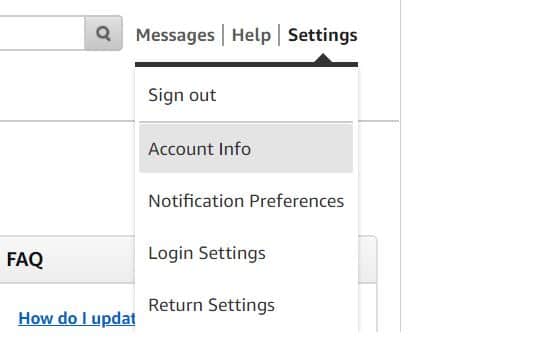
2. Sélectionnez le statut de l’inscription, puis cliquez sur « Vous partez en vacances ? ».
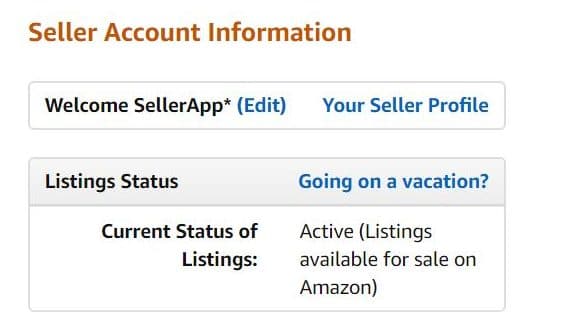
3. Faites passer les places de marché que vous ne souhaitez pas vendre à « Inactif ».
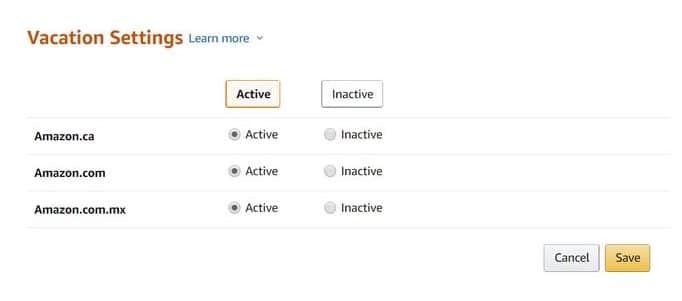
C’est ainsi que vous activez le Mode Vacances Vendeur Amazon – c’est aussi simple que cela, que vous soyez un vendeur FBA ou que vos commandes soient FBM. Partez en vacances sans vous inquiéter, mettez votre compte Amazon en pause (dans une certaine mesure) et concentrez-vous sur votre plaisir jusqu’à votre retour.
Dernières réflexions sur la façon de mettre votre compte vendeur en vacances et sur les avantages du mode vacances
Tout le monde mérite d’avoir un peu de temps libre – même les vendeurs Amazon, croyez-le ou non ! Et bien que vous soyez désormais le capitaine du navire sur Amazon et que vous construisiez/mainteniez un statut de vendeur de confiance, vous pouvez tout à fait vous en sortir sans faire tomber d’assiettes et prendre des vacances, à condition de planifier soigneusement et à l’avance, grâce en grande partie au mode vacances d’Amazon. Cet outil signifie essentiellement qu’Amazon prend en charge la majeure partie du travail une fois que votre compte est en mode vacances, et il suffit de quelques étapes simples pour l’activer.
Les vendeurs (que vos commandes soient FBA ou FBM) peuvent prendre des vacances à tout moment. Ok, ce n’est pas aussi simple que – activer le mode vacances – il y a légèrement plus à faire, mais tant que vous considérez les paramètres d’expédition, les demandes de retour et les messages des clients (qui sont tous dans votre compte Amazon Seller central) comme trois priorités, et que vous vous souvenez de désactiver le mode vacances lorsque vous revenez sur votre compte Amazon, alors vous êtes déjà parti sur les chapeaux de roue.

